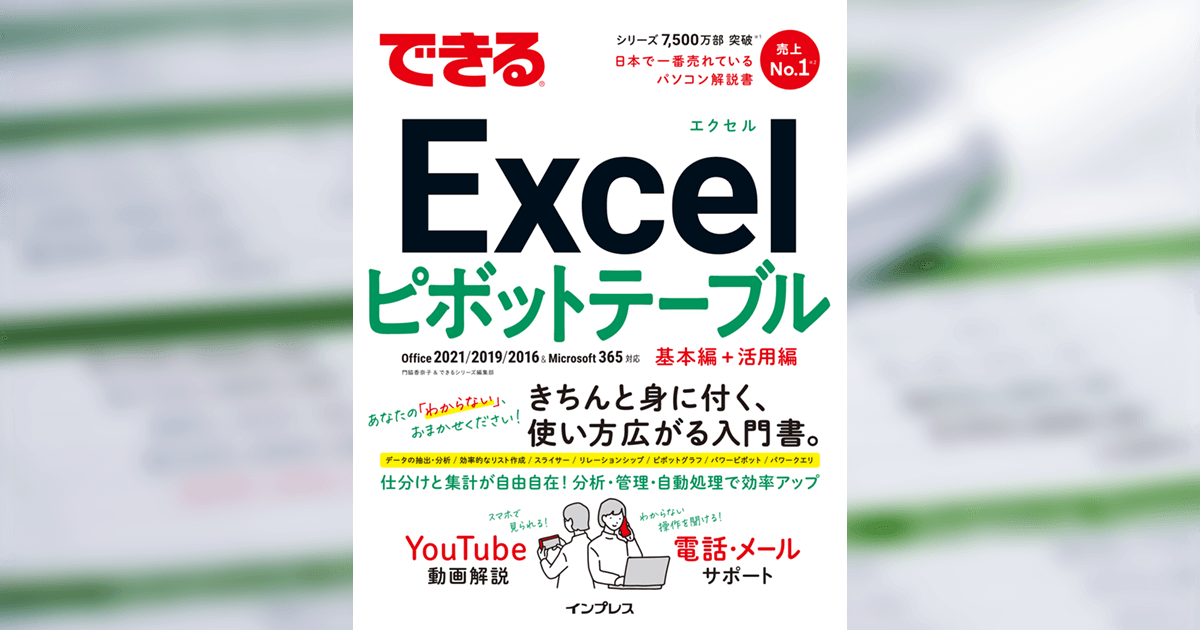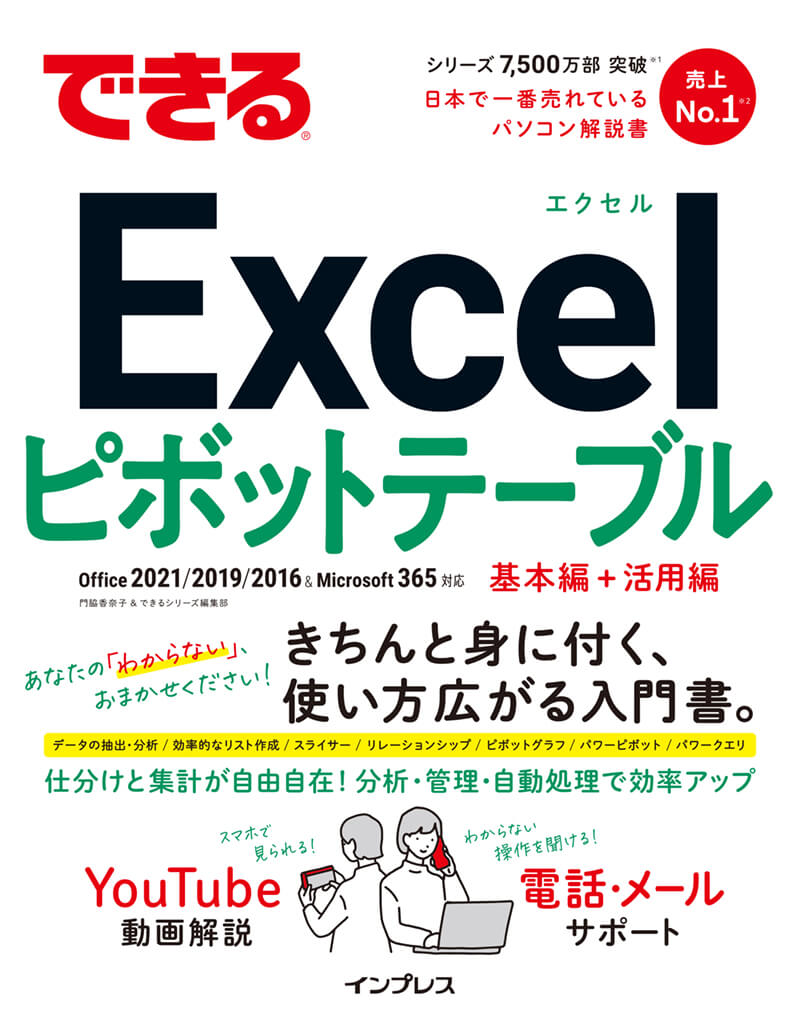タイムライン
タイムラインで特定の期間の集計結果を表示するには
ピボットテーブルやピボットグラフで集計する期間を簡単に指定するには、「タイムライン」という機能を使うと便利です。タイムラインを追加すると、日付がライン上に表示されます。ライン上のバーの長さをクリックやドラッグ操作で指定するだけで、集計期間を指定できます。
タイムラインで特定の期間の集計結果を表示するには(YouTubeにジャンプします)
できるExcelピボットテーブル Office 2021/2019/2016 & Microsoft 365対応
ピボットテーブルが1冊でまるごと分かる!
ピボットテーブルの定番入門書を大幅リニューアル! 基本編では、元データの作り方からはじめ、ピボットテーブルの作成方法を詳しく解説。集計結果を項目別に掘り下げる「ドリルダウン」や、集計表の切り替えに便利な「スライサー」なども紹介しています。さらに活用編では、複数データをつなぎ合わせる「リレーションシップ」や、作業を効率化する「パワーピボット」、さまざまなデータを自在に取り込む「パワークエリ」など、上級者向けのテクニックも説明。ピボットテーブルを駆使する上で必要なスキルが、無理なく身につきます。
- 著者:門脇香奈子&できるシリーズ編集部
- 定価:2,530円(本体 2,300円+税10%)
- ページ数:336ページ
- ISBN:978-4-295-01514-7